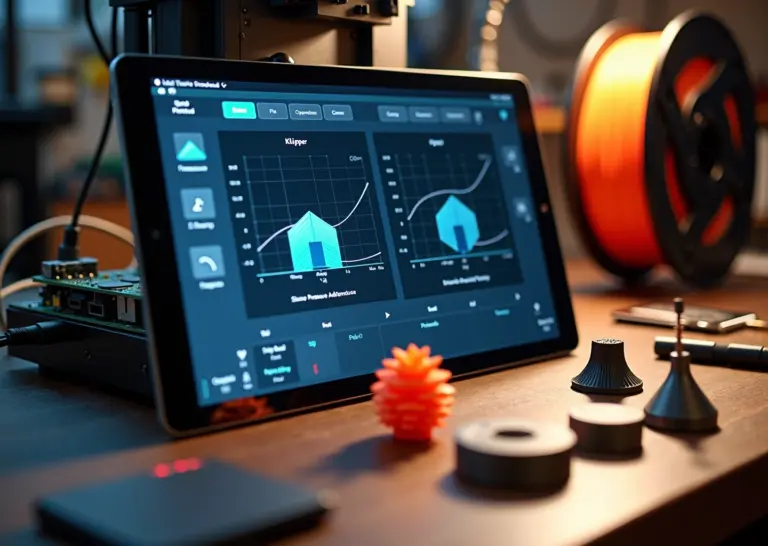Двухцветная 3D‑печать на принтере с одним экструдéром реальна и доступна любому энтузиасту. В статье подробно разберём рабочие принципы, ручные и автоматические способы смены филамента, оптимальные настройки слайсера и приёмы снижения отходов. Пошаговые советы помогут перейти от пробных тестов к стабильным декоративным и функциональным изделиям для дома.
Принципы и варианты реализации двухцветной печати на одном экструдёре
Кажется, что печать двумя цветами на принтере с одним соплом — это какая-то магия. Как можно заставить один и тот же инструмент рисовать то красным, то синим? На самом деле никакой магии здесь нет, только физика и немного инженерной смекалки. В основе всего лежит простой принцип: в любой момент времени через сопло проходит только один филамент. Задача сводится к тому, чтобы вовремя убрать старую нить и подать новую. Это фундаментальное отличие от более сложных и дорогих систем.
Чтобы понять ценность односопловых решений, стоит кратко упомянуть их альтернативу — multi-nozzle системы. В таких принтерах установлено два (или более) независимых экструдера, каждый со своим соплом. Теоретически это идеальный вариант: нет нужды в очистке, цвета не смешиваются, можно печатать разными материалами одновременно. На практике же это оборачивается настоящей головной болью с калибровкой. Нужно с микронной точностью выровнять сопла по высоте и осям X/Y, иначе на модели появятся зазоры или, наоборот, один цвет будет наезжать на другой. Малейший перекос — и вся печать насмарку. Именно поэтому в домашних FDM-принтерах (от англ. Fused Deposition Modeling, моделирование методом послойного наплавления) так популярны схемы с одним соплом (single nozzle design).
Давайте разберем ключевые подходы к реализации двухцветной печати на одном экструдере, от самых простых до технологически продвинутых.
Ручная смена филамента по команде G-code (M600)
Это самый доступный и простой для понимания метод. Его суть в том, что вы заранее в программе-слайсере указываете, на каком слое нужно сменить цвет. Слайсер вставляет в управляющий код (G-code) специальную команду, чаще всего M600. Когда принтер доходит до этой команды, он выполняет следующую последовательность действий:
- Приостанавливает печать.
- Поднимает печатающую головку и отводит ее в сторону от модели.
- Выгружает текущий филамент (retracts).
- Подает звуковой сигнал, ожидая действий пользователя.
В этот момент вы подходите к принтеру, вручную вынимаете остатки старой нити, вставляете новую и нажимаете кнопку продолжения на экране. Принтер захватит новый филамент, выдавит немного пластика для очистки сопла и вернется к печати модели уже новым цветом. Этот процесс можно повторять сколько угодно раз.
- Плюсы:
- Простота и доступность. Не требует никакого дополнительного оборудования. Функция поддерживается большинством современных прошивок (Marlin, Klipper).
- Экономия. Расход материала минимален, отходы образуются только в момент ручной прочистки сопла.
- Надежность. Ломаться тут практически нечему, так как процесс контролируется человеком.
- Минусы:
- Требует вашего присутствия. Нельзя запустить многочасовую печать и уйти.
- Ограниченные возможности. Смена цвета возможна только между слоями. Напечатать, например, шахматную доску в один слой таким методом не получится.
- Время. Каждая смена цвета — это пауза в печати, что увеличивает общее время.
Когда использовать: Идеально для моделей, где цвета меняются по высоте. Например, цветные надписи или логотипы на корпусе, декоративные вазы с горизонтальными полосами, брелоки с текстом другого цвета.
Механические системы: шлюзы и сплайсеры
Если ручная смена — это для энтузиастов с большим запасом терпения, то автоматические системы выводят многоцветную печать на совершенно новый уровень. Здесь лидируют два подхода: селекторы филамента и сплайсеры.
1. Селекторы филамента (например, Prusa MMU). Multi-Material Unit (MMU) от Prusa — это надстройка над принтером, которая представляет собой блок с несколькими входами для филамента и одним выходом. Перед сменой цвета система полностью извлекает старую нить из экструдера обратно в блок MMU, затем с помощью селектора выбирает нужный канал и проталкивает новую нить до самого сопла. Это сложный механический узел, требующий точной настройки.
2. Сплайсеры (например, Mosaic Palette). Это еще более изящное решение. Palette — это отдельное устройство, которое стоит рядом с принтером. Вы загружаете в него до 4 (или даже 8 в последних моделях) катушек с пластиком. Устройство, основываясь на G-коде, заранее отрезает нужные по длине куски филамента от разных катушек и спаивает их в одну непрерывную нить. В итоге ваш принтер думает, что печатает одним филаментом, не подозревая, что по трубке к нему уже едет заранее подготовленный отрезок другого цвета. Такие системы превращают обычный FDM-принтер в полноценную многоцветную машину.
Обе эти системы решают главную проблему ручного метода — они позволяют менять цвет много раз внутри одного слоя. Но за это приходится платить.
- Плюсы:
- Полная автоматизация. Позволяет создавать сложные многоцветные и даже мультиматериальные объекты без вашего участия.
- Высокая детализация. Возможность печатать сложные узоры и цветные объекты, не ограниченные сменой по высоте.
- Минусы:
- Высокая стоимость. Цена таких устройств может быть сопоставима со стоимостью самого принтера.
- Сложность настройки. Требуют тщательной калибровки и регулярного обслуживания.
- Большой расход материала на отходы.
Проблема отходов (Purge)
И здесь мы подходим к ключевому физическому процессу, общему для всех односопловых систем, — очистке (purge). Когда вы меняете красный пластик на белый, в нагревательном блоке и сопле остается расплавленный красный. Если сразу начать печатать белым, то первые несколько сантиметров филамента будут розовыми, потом бледно-розовыми, и только потом — чисто белыми. Чтобы этого избежать, нужно выдавить определенное количество нового пластика «вхолостую».
Для этого слайсеры создают специальный объект — purge tower (башня очистки) или wipe tower. Это небольшой столбик, который печатается рядом с основной моделью. Перед тем как вернуться к печати детали новым цветом, принтер отъезжает к этой башне и выдавливает на нее смешанный пластик, пока из сопла не пойдет чистый цвет. Чем контрастнее смена (например, с черного на белый), тем больше пластика уйдет в эту башню. В итоге на сложные модели может уйти в отходы столько же материала, сколько и на саму деталь.
Когда использовать автоматические системы: Они целесообразны для печати сложных художественных моделей (фигурок персонажей), функциональных деталей из разных материалов (например, жесткий корпус из PETG с гибкими прокладками из TPU) или для мелкосерийного производства, где важна автоматизация.
Практическое пошаговое руководство от подготовки до первой двухцветной модели
Теория — это прекрасно, но пора переходить к делу. Давайте по шагам разберем весь процесс, от идеи до готовой двухцветной модели. Этот путь не так сложен, как кажется, главное — внимание к деталям и аккуратность на каждом этапе.
Шаг 1. Выбор и подготовка модели
Самый простой способ — это печать, где цвета меняются по высоте. Например, брелок с выпуклыми буквами. Здесь все элементарно: вы печатаете основание одним цветом, а на определенном слое меняете пластик на другой, чтобы выделить текст.
Как это сделать?
- В слайсере. Это самый удобный метод для смены цвета по слоям. В программах вроде PrusaSlicer или Cura есть специальный инструмент. Обычно это ползунок предпросмотра слоев. Вы просто двигаете его до нужной высоты и нажимаете на «+», чтобы добавить смену цвета. Программа сама вставит в G-код команду паузы (обычно M600).
- В CAD-программе. Если вам нужна более сложная геометрия, например, вставка одного цвета в другой на одном и том же слое, модель придется разделить на части еще на этапе проектирования. Вы создаете несколько отдельных STL-файлов для каждого цвета, а затем в слайсере импортируете их и назначаете каждому свой «виртуальный» экструдер. Этот метод сложнее и часто требует использования башни очистки (purge tower).
Шаг 2. Выбор филамента и подготовка принтера
Не все пластики одинаково хорошо «дружат» друг с другом.
- PLA + PLA. Идеальный вариант для новичков. У них схожие температуры печати и отличная адгезия между слоями.
- PETG + PETG. Тоже хороший вариант, но PETG более капризен к настройкам ретрактов и склонен к «соплям».
- PLA + PETG. Смешивать их можно, но адгезия между ними будет слабой. Это может быть полезно, если вы печатаете поддержки из одного материала, а модель из другого, но для монолитной детали не подойдет.
- Гибкие филаменты (TPU/TPE). Использовать их можно, но с осторожностью. Из-за их эластичности могут возникнуть проблемы при ретракте и проталкивании прутка. Для работы с ними крайне желателен экструдер с прямой подачей (Direct Drive). На Bowden-системах длинные ретракты могут привести к зажевыванию филамента.
Перед печатью обязательно подготовьте принтер:
- Откалибруйте подачу (E-steps). Убедитесь, что принтер подает ровно 100 мм филамента, когда вы даете команду подать 100 мм. Это критично для точной печати.
- Проверьте натяжение филамента. Пруток должен подаваться с катушки без рывков и излишнего сопротивления.
- Очистите сопло. Перед началом двухцветной печати сделайте холодную протяжку (cold pull), чтобы удалить остатки старого пластика.
Шаг 3. Настройки слайсера — сердце процесса
Здесь происходит вся магия. Рассмотрим настройки на примере популярных слайсеров.
PrusaSlicer. В режиме предпросмотра (после нарезки) справа есть вертикальный ползунок для просмотра слоев. Переместите его на нужный слой и нажмите на оранжевый значок «+». Появится опция «Add color change (M600)». Все, слайсер сделает остальное.
Cura. Здесь это делается через скрипты постобработки. Зайдите в меню Extensions -> Post Processing -> Modify G-Code. Нажмите «Add a script» и выберите «Filament Change». В настройках скрипта укажите номер слоя (Layer Number), на котором нужно сделать паузу.
Simplify3D. Тут процесс немного сложнее. Нужно создать несколько процессов для одной модели. Первый процесс будет печатать до нужной высоты. В его настройках, во вкладке Advanced, укажите диапазон слоев (например, с 1 по 50). Затем создайте второй процесс для тех же слоев, но уже с другим профилем пластика, и укажите диапазон слоев (например, с 51 до конца).
Ключевые параметры для настройки
- Башня очистки (Purge/Wipe/Prime Tower). Это небольшой столбик, который печатается рядом с моделью. После смены цвета экструдер перемещается к нему и выдавливает остатки старого пластика, пока не пойдет чистый новый цвет. Типичные значения для башни: объем промывки (purge volume) 25-40 мм³. Чем контрастнее цвета (например, черный и белый), тем больше объем.
- Экономия материала. Башня — это чистый расход пластика. Чтобы его уменьшить, можно использовать опцию «Wipe to infill» (Промывка в заполнении) или «Wipe into this object’s infill». В этом случае принтер будет делать очистку не на башне, а внутри модели, на заполнении, которое все равно не будет видно. Еще один лайфхак — печатать рядом вторую, чисто техническую деталь, и использовать ее в качестве объекта для промывки.
- Ретракция (Retraction). При смене филамента ретракт особенно важен. Для Direct-экструдеров достаточно 0.8-2 мм, для Bowden — 3-6 мм. Скорость ретракта — 30-50 мм/с.
- Температура. При смене филамента можно немного понизить температуру сопла (на 5-10°C) на время простоя, чтобы избежать подтекания пластика.
- Скорость после смены. Первый периметр после смены цвета лучше печатать медленнее (например, 20-30 мм/с), чтобы новый пластик хорошо лег на предыдущий слой.
- Шов (Seam). Расположение шва лучше выбрать в углу (Sharpest Corner) или выровнять по одной линии (Aligned), чтобы место смены цвета было менее заметным.
Шаг 4. Ручная смена филамента (процесс M600)
Итак, слайсер подготовил G-код, печать запущена. Принтер доходит до нужного слоя и…
- Принтер издает звуковой сигнал, паркует головку в безопасное место и выгружает филамент.
- Ваша задача — аккуратно вытащить старый пруток. Если он застрял, не тяните силой. Слегка протолкните его вперед, чтобы расплавить кончик, а затем быстро вытяните.
- Возьмите новый филамент, обрежьте кончик под углом 45 градусов для легкого входа.
- Вставьте новый пруток в экструдер и протолкните его до сопла, пока не почувствуете сопротивление.
- Нажмите кнопку подтверждения на экране принтера. Он начнет медленно подавать новый пластик.
- Дождитесь, пока из сопла не пойдет чистый новый цвет. Удалите пинцетом выдавленный пластик.
- Еще раз подтвердите на экране, что очистка завершена. Принтер вернется к модели и продолжит печать.
А что насчет внешних устройств?
Системы вроде Mosaic Palette или Prusa MMU автоматизируют этот процесс. Они работают как сплайсеры филамента: заранее нарезают и склеивают прутки разных цветов в одну длинную нить. Для слайсера это выглядит так, будто он работает с одним экструдером, но с разными инструментами (T0, T1, T2…). Ваша задача в слайсере — просто назначить разным частям модели разные инструменты. Вся сложная работа по расчету длины прутков и их склейке ложится на плечи устройства и его программного обеспечения. Это значительно сокращает отходы, так как промывка происходит на очень маленьком отрезке в момент склейки, а не на большой башне.
Чек-лист для первой печати
Перед тем как печатать большую и сложную модель, проведите тесты.
- Калибровочный куб с полосами. Напечатайте простой куб 20x20x20 мм, сделав смену цвета каждые 5 мм. Так вы оцените качество перехода и подберете оптимальный объем промывки.
- Модель «светофор» или маленький фонарь. Это простые модели, которые позволяют проверить, как цвета ложатся друг на друга на небольших площадях.
- Тест на ретракты. Напечатайте две маленькие башенки на расстоянии друг от друга, меняя цвет между ними. Это покажет, насколько хорошо настроены ретракты и не остается ли «паутины».
Пройдя эти шаги, вы будете полностью готовы к созданию своих первых двухцветных шедевров. Главное — не торопиться и внимательно следить за процессом.
Часто задаваемые вопросы
Двухцветная печать на одном экструдере кажется сложной только на первый взгляд. На самом деле, это доступный способ сделать ваши модели ярче и интереснее. Но, как и в любом деле, здесь есть свои нюансы. Я собрала самые частые вопросы, которые возникают у новичков, и постаралась дать на них максимально подробные и понятные ответы.
1. Нужен ли мне второй экструдер для двухцветной печати?
Короткий ответ — нет, не нужен. Вы можете отлично печатать двумя и более цветами на самом обычном принтере с одним экструдером. Основной метод заключается в смене филамента на определённой высоте слоя. Это идеально подходит для создания моделей с горизонтальными цветными полосами, надписей, логотипов или любых других деталей, где цвета меняются по вертикали.
Конечно, принтеры с двумя экструдерами существуют, и они позволяют создавать более сложные модели с переходами цвета внутри одного слоя. Но такие системы требуют сложной калибровки сопел, борьбы с подтеканием пластика из неактивного сопла и стоят дороже. Для большинства домашних проектов и для первого знакомства с многоцветной печатью возможностей одного экструдера более чем достаточно. Это простой и почти бесплатный способ расширить свои творческие горизонты.
2. Что такое команда M600 и будет ли мой принтер её понимать?
M600 — это специальная команда в G-коде, которая говорит принтеру приостановить печать для смены филамента. Когда прошивка принтера встречает эту команду, она выполняет следующую последовательность действий:
- Приостанавливает печать и запоминает текущую позицию.
- Поднимает печатающую головку и отводит её в сторону, чтобы обеспечить удобный доступ.
- Выгружает текущий пруток филамента.
- Подаёт звуковой сигнал и выводит на экран сообщение с просьбой загрузить новый филамент.
- После того как вы вставите новый пруток и подтвердите действие, принтер немного выдавит пластик для очистки сопла, а затем вернётся в исходную точку и продолжит печать.
Поддержка M600 встроена в большинство современных прошивок, включая Marlin (начиная с версии 1.1.0), RepRapFirmware и Klipper (через специальные макросы). Популярные принтеры, такие как Creality Ender 3 (с обновлённой прошивкой), Prusa i3 MK3/MK4 и многие модели от Anycubic, Flying Bear, как правило, поддерживают эту команду «из коробки». Чтобы проверить, понимает ли ваш принтер M600, можно подключить его к компьютеру и отправить команду через терминал (например, Pronterface). Если принтер отреагирует, значит, всё в порядке.
3. Сколько пластика уходит впустую при смене цвета и как это сократить?
Расход филамента на очистку сопла (пурж) — неизбежная часть процесса. Чтобы новый цвет получился чистым, нужно полностью выдавить остатки старого. Обычно на одну смену уходит от 30 до 100 мм филамента (в слайсере это значение чаще указывается в кубических миллиметрах, например, 40-70 мм³). Количество зависит от цветов: для перехода от чёрного к белому пластика понадобится больше, чем от жёлтого к оранжевому.
Есть несколько способов уменьшить количество отходов:
- Оптимизация объёма промывки. Не стоит слепо доверять стандартным значениям в слайсере. Напечатайте небольшой тестовый кубик со сменой цвета и посмотрите, на какой длине экструзии цвет становится чистым. Начните с малого значения (например, 30 мм³) и постепенно увеличивайте.
- Пурж во внутреннее заполнение (infill). Некоторые слайсеры, например PrusaSlicer, умеют делать очистку сопла внутри модели, печатая им внутреннее заполнение. Это самый эффективный способ, так как отходы становятся частью детали и не видны снаружи.
- Печать второй детали для отходов. Вместо специальной башни для очистки (purge tower) можно разместить на столе вторую, полезную модель, в которую и будет сливаться переходный цвет.
4. Как сделать так, чтобы на границе цветов не было заметных швов и артефактов?
Идеально гладкая поверхность в месте смены цвета — признак мастерства. Добиться этого можно с помощью точных настроек слайсера.
- Расположение шва (Seam Position). Шов — это место, где сопло начинает и заканчивает печать внешнего периметра. Чтобы он был менее заметен, расположите его на остром углу модели (опция Sharpest Corner) или на задней стороне (Rear).
- Ретракция и протирка (Retraction and Wipe). Перед тем как поднять сопло для смены филамента, принтер должен втянуть нить (ретракт) и сделать небольшое движение в сторону без выдавливания пластика (протирка, wipe). Это убирает излишки пластика с кончика сопла и предотвращает появление «соплей» и капель на модели. Типичные значения ретракта для Direct-экструдеров — 1-2 мм, для Bowden — 4-6 мм.
- Замедление после смены. После загрузки нового цвета давление в сопле может быть нестабильным. Уменьшите скорость печати первого периметра нового слоя до 20-30 мм/с, чтобы пластик ложился ровно и хорошо сцеплялся с предыдущим слоем.
5. Можно ли использовать гибкие филаменты (TPU) для такой печати?
Да, можно, но это задача со звёздочкой. Гибкие пластики, такие как TPU, из-за своей эластичности плохо поддаются ретракции и могут сжиматься в подающем механизме, вызывая засор. Особенно это актуально для принтеров с подачей Bowden.
Если вы всё же решились, вот несколько советов:
- Используйте принтер с Direct-экструдером, где подающий механизм находится прямо над хотэндом.
- Минимизируйте или отключите ретракт. Для TPU лучше использовать минимальные значения (0.5-1 мм) или вовсе отключить его, если геометрия модели позволяет.
- Меняйте филамент медленно и вручную. После команды M600 не спешите. Аккуратно вытяните старый пруток и так же плавно, без резких движений, протолкните новый, пока он не пойдёт из сопла.
- Обрезайте кончик под острым углом. Это облегчит прохождение филамента через механизм подачи.
6. Реально ли напечатать резкие геометрические переходы цвета внутри одного слоя?
К сожалению, с помощью ручной смены филамента по команде M600 — нет. Этот метод позволяет менять цвет только между слоями, то есть вся модель будет состоять из горизонтальных цветных секций. Для создания сложных цветных узоров внутри одного слоя, как в мозаике, требуются специальные устройства. Это могут быть системы типа Prusa MMU (Multi-Material Unit), которые подают в один хотэнд до пяти разных филаментов, или внешние устройства вроде Mosaic Palette, которые нарезают и спаивают прутки разных цветов в одну непрерывную нить по заранее заданной программе. Это уже следующий уровень многоцветной печати.
7. Что эффективнее: башня для очистки (purge tower) или печать второй детали?
Оба метода имеют право на жизнь, и выбор зависит от ситуации.
Башня для очистки (Purge/Wipe Tower) — это небольшой столбик, который печатается рядом с основной моделью. На нём происходит вся «грязная» работа по смене цвета.
Плюсы: Простота настройки в слайсере, гарантированно чистый цвет на основной модели.
Минусы: Это чистые отходы, которые отправятся в мусорное ведро. Башня также увеличивает общее время печати.
Печать второй детали в качестве «мусорки» — это более экономный подход. Вы просто размещаете на столе ещё одну модель (например, калибровочный кубик, брелок или какой-нибудь кронштейн) и назначаете её в качестве объекта для очистки.
Плюсы: Ноль отходов, вы получаете вторую полезную деталь.
Минусы: Требует больше ручной настройки в слайсере. Качество второй детали может быть неидеальным из-за смешения цветов. Если детали расположены далеко друг от друга, могут появиться «паутинки» (stringing).
Мой совет: новичкам лучше начинать с башни для очистки, чтобы отработать процесс. А когда вы почувствуете себя увереннее, переходите на печать второй детали для экономии пластика.
8. Какие ошибки чаще всего приводят к засорам при смене филамента?
Засор во время смены цвета — одна из самых неприятных проблем. Вот три главные причины и способы их избежать:
- Вытягивание холодного пластика. Если вытаскивать филамент из недостаточно прогретого хотэнда, его кончик может деформироваться, образовав утолщение, которое застрянет в термобарьере. Решение: всегда производите выгрузку только при рабочей температуре пластика.
- Неправильно обрезанный кончик нового филамента. Если кончик прутка имеет утолщение или неровный срез, он может упереться во внутренние части экструдера и не дойти до сопла. Решение: всегда обрезайте кончик нового филамента кусачками под углом 45 градусов перед загрузкой.
- Слишком быстрый ретракт. Резкое выдёргивание нити может затянуть расплавленный пластик слишком высоко в холодную зону хотэнда, где он застынет и образует пробку. Решение: если ваша прошивка позволяет, настройте скорость выгрузки филамента на более низкое значение. При ручной смене просто тяните пруток плавно, а не рывком.
Надеюсь, эти ответы помогут вам избежать типичных ошибок и сделают ваш опыт двухцветной печати приятным и успешным.
Выводы и рекомендации по внедрению двухцветной печати в домашней мастерской
Итак, мы разобрали теорию, настройки и даже ответили на каверзные вопросы. Теперь давайте подведем итоги и наметим конкретный план действий. Двухцветная печать на принтере с одним экструдером — это не магия, а вполне доступная технология, если подходить к ней с умом. Она имеет смысл, когда вам нужно добавить визуальный акцент, напечатать текст на корпусе устройства, создать контрастные детали или просто сделать ваши проекты ярче без покупки дорогого оборудования. Это идеальное решение для декоративных изделий, прототипов с цветовой кодировкой и персонализированных подарков. Однако для сложных художественных моделей с десятками переходов цвета внутри одного слоя этот метод может оказаться слишком трудоемким.
Какой путь выбрать именно вам? Все зависит от ваших целей и готовности погружаться в процесс.
- Для новичков. Если вы только начинаете и хотите попробовать, ваш лучший друг — это ручная смена филамента по команде M600. Этот метод не требует никаких вложений, кроме вашего времени. Он заставит вас понять саму суть процесса. Вы научитесь аккуратно извлекать и загружать пластик, увидите, сколько материала нужно для полной очистки сопла от старого цвета, и поймете, как формируется шов на границе слоев. Это бесценный опыт, который станет фундаментом для более сложных техник. Начните с простых моделей, где цвет меняется всего один или два раза за всю печать, например, брелоки с надписями или подставки под кружки.
- Для продвинутых пользователей. Если вы обнаружили, что двухцветная печать нужна вам регулярно, а ручные паузы начинают утомлять и отнимать время, пора задуматься об автоматизации. Системы вроде Mosaic Palette или апгрейды типа Prusa MMU — это ваш следующий шаг. Да, они требуют серьезных финансовых вложений и времени на установку и калибровку. Зато они превращают многоцветную печать из полуручного процесса в полностью автоматический. Вы сможете печатать сложные модели с множеством смен цвета на каждом слое, пока занимаетесь своими делами. Это выбор для тех, кто превратил хобби в мелкосерийное производство или просто ценит свой комфорт и время.
Независимо от выбранного пути, есть несколько золотых правил, которые помогут сохранить качество печати и ваши нервы. Во-первых, никогда не пренебрегайте очисткой сопла. Стратегии продувки (purge) — это не пустая трата пластика, а гарантия чистого цвета. Используйте purge tower (башню очистки) или печатайте рядом вторую полезную деталь, на которой будут оставаться «грязные» участки пластика. Экономия на этом этапе почти всегда приводит к грязным разводам на основной модели. Во-вторых, всегда проводите тесты. Прежде чем запускать большой и долгий проект, напечатайте маленький калибровочный кубик или другую тестовую модель с одной сменой цвета. Так вы сможете оценить, достаточно ли выставили объем продувки, как выглядит шов и нет ли проблем с адгезией между слоями. Пятнадцать минут, потраченные на тест, могут сэкономить вам десять часов печати и катушку пластика.
Чтобы теория не осталась просто текстом, вот краткий план действий, который вы можете выполнить сразу после прочтения этой статьи.
Ваши первые шаги в двухцветной печати
- Проверьте поддержку M600. Убедитесь, что прошивка вашего принтера (например, Marlin или Klipper) поддерживает команду смены филамента M600. Если нет, изучите возможность обновления прошивки — это откроет вам массу новых функций.
- Найдите простую модель. Выберите на Thingiverse или другом ресурсе модель, специально созданную для двухцветной печати, например, двухцветный логотип или текст на плашке.
- Настройте слайсер. Загрузите модель в ваш любимый слайсер (PrusaSlicer или Cura отлично подойдут) и найдите функцию добавления паузы или смены цвета на определенном слое. Установите смену на той высоте, где начинается второй цвет.
- Подготовьте два контрастных цвета PLA. Для первого раза лучше всего взять стандартный PLA, так как с ним меньше всего проблем. Контрастные цвета (например, черный и белый) наглядно покажут, насколько хорошо очищается сопло.
- Запустите тестовую печать. Внимательно следите за процессом. Когда принтер остановится для смены, аккуратно замените филамент, очистите сопло от остатков старого пластика и возобновите печать.
- Оцените результат. После завершения печати внимательно осмотрите модель. Есть ли смешение цветов? Насколько заметен шов на границе? Этот первый опыт даст вам понимание, в каком направлении двигаться дальше.
И напоследок, давайте поговорим о подводных камнях. Избегая этих распространенных ошибок, вы значительно повысите свои шансы на успех с первого раза.
Чего стоит избегать
- Несовместимые материалы. Не пытайтесь для начала комбинировать материалы с разной температурой печати и адгезией, например, PLA и ABS. Они плохо сцепляются друг с другом, и ваша модель может просто развалиться по слоям. Начните с двух катушек одного типа пластика, например, PLA от одного производителя.
- Чрезмерная экономия на продувке. Желание сэкономить пластик понятно, но слишком маленький объем продувки (purge) приведет к тому, что остатки старого цвета попадут на вашу модель. Лучше потратить лишние 20-30 мм филамента на башню очистки, чем испортить всю деталь.
- Неаккуратная ручная смена. Когда вы меняете филамент вручную, убедитесь, что из сопла не свисает капля пластика. Она может застыть и при возобновлении печати создать дефект или даже сбить деталь со стола. Перед продолжением печати аккуратно удалите излишки пинцетом.
- Игнорирование калибровки. Двухцветная печать более требовательна к точности принтера. Убедитесь, что у вас идеально откалиброван первый слой и настроена подача пластика (flow). Любые проблемы с экструзией только усугубятся при смене цвета.
Освоение двухцветной печати на одном экструдере — это увлекательное путешествие, которое открывает новые горизонты в домашнем 3D-мейкерстве. Начните с малого, будьте внимательны к деталям, и очень скоро вы сможете создавать по-настоящему впечатляющие и уникальные вещи.
Источники
- Обзор многоцветных и полноцветных 3D-принтеров — Top 3D Shop — Самым простым решением проблемы постоянной смены пластика, при печати двумя цветами, является установка на 3D-принтер второго экструдера и …
- Двухцветная и трехцветная печать на FDM 3D принтерах … — Еще одним нюансом цветной 3D печати является сложность настройки и калибровки. Как мы уже знаем, для качественной печати жизненно необходимо с медицинской …
- Печать несколькими цветами филамента на одном экструдере с … — Для экструдера с прямой подачей филамента лучше оставить настройки как есть. Для Bowden, как в модели Ender 3, вам нужно увеличить максимальную длину, которую …
- Цветная печать на 3Д принтере с одним экструдером — epo3d — В этой статье пойдет речь о цветной печати с помощью одного экструдера, путем назначения несколько задач для программного обеспечения. Полученный G-код будет …
- Многоцветная FDM 3D печать. Разновидности — 3DiY shop — Через разветвитель обе пластиковые нити подаются по очереди в обычный хотэнд, и мы получаем двухцветную печать. В настройках такого устройства надо будет …
- Первый запуск FDM 3D-принтера — Цветной Мир — Первый запуск и настройка 3D принтера, калибровка стола, настройка слайсера, выбор температуры печати, тесты для точной настройки параметров …
- Как печатать на 3D-принтере несколькими цветами — Creality Cloud — Одним из самых простых способов получения многоцветных отпечатков является метод "Пауза и замена". Этот метод предполагает приостановку работы …